Індекс продуктивності Windows - як дізнатися та збільшити його на своєму комп’ютері

- 4834
- 1271
- Leo Kub
Індекс продуктивності - це індикатор продуктивності Windows на основі ефективності важливих компонентів комп'ютера. Це число показує, наскільки добре працює пристрій, і може запропонувати, що потрібно зробити, щоб прискорити роботу.

Індекс продуктивності Windows існує, щоб користувач справді міг оцінити можливості свого ПК
Швидкість роботи - це те, що цікавить більшість користувачів. Кожен хоче, щоб система швидко реагувала на процеси, без несправностей та глюків. Давайте дізнаємось, як подивитися на індекс продуктивності Windows 10 та попередні версії цієї системи, і які заходи можна вжити для покращення цього показника.
Як дізнатися індекс продуктивності на різних версіях Windows?
Для початку варто роз'яснити, що така концепція з’явилася не відразу, але починаючи з Vista, але в іншому випадку вона реалізована в різних версіях Windows. Якщо інформацію було легко знайти у сьомому та восьмій версії, то в наступному програмному забезпеченні вона була прихована далі, і просто не бачите даних.
Ми пропонуємо почати з’ясувати шлях до індексу продуктивності, а потім вирішити, що з ним робити.
Ми дізнаємось про продуктивність у Windows Vista, 7, 8
У цих версіях надання шляху до оцінки легко знайти - просто натисніть праву клавішу миші на значку "My Computer", виберіть "Властивості" та знайдіть рядок "Оцінка".
Що означає це число, і виходячи з яких формуються параметри?
Коефіцієнт включає загальну оцінку таких компонентів:
- ЦП.
- Оперативна пам'ять.
- Графічні дані.
- Підсистема дисків.
Кожна з точок оцінюється, на основі якого відображається загальний показник продуктивності.
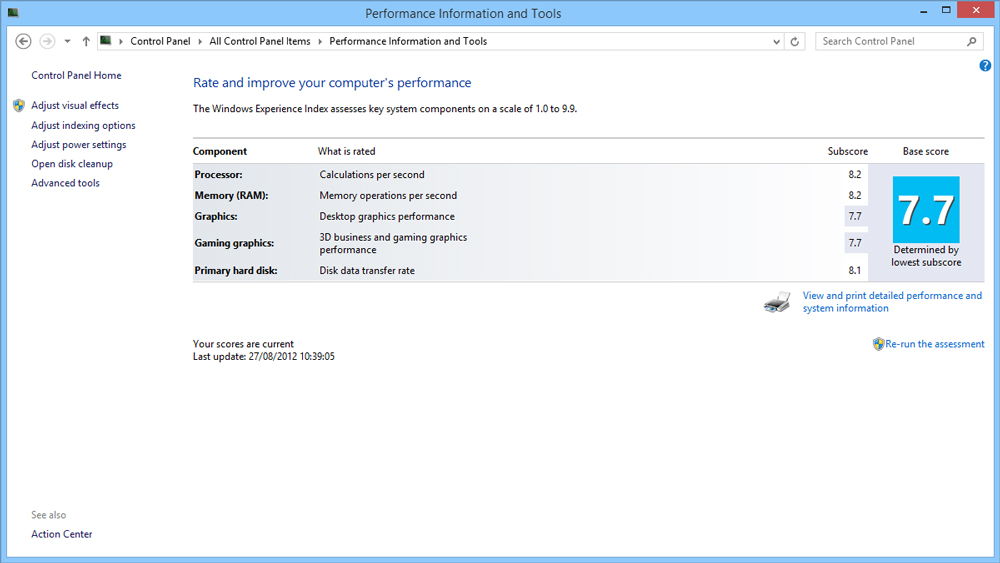
Максимальна оцінка може бути такою:
- 9 - на Vista.
- 9 - на Windows 7.
- 9 - у Windows 8 і вище.
Коли оцінка низька, а швидкість не на вершині, ви можете дізнатися, чому. Натисніть індекс продуктивності Windows, і ви побачите повну інформацію про те, скільки балів отримували кожен компонент комп'ютера.
Далі, в тому ж меню ви дізнаєтесь, які компоненти вам потрібно вдосконалити або замінити, щоб пристрій працював швидше. Але, звичайно, ви можете частково обійтися без цього - з цього питання ми зупинимось.
Як дізнатися індекс продуктивності в інших версіях Windows?
Щоб побачити оцінку вашого ПК на Windows 8.1, дотримуйтесь наступного:
- Відкрийте папку C:, Windows.
- Виберіть продуктивність, то - Winsat/DataStore.
- В останній папці знайдіть файл, в якому є фраза фрази.Оцінка.
- Якщо є кілька таких документів, виберіть той, який був створений пізніше за всіх.
- Відкрийте файл - він повинен завантажуватися через браузер.
- Шукайте текст між заголовками WinSPR.
Рядки по черзі передають дані про загальну продуктивність, оперативну пам’ять, процесор, графіку, диск та інші, менш важливі дані.
Альтернативні методи
Більше оцінки продуктивності на Windows 8.1 видно за допомогою командного рядка - натисніть кнопку клавіші "запустити" та запустити її з правами адміністратора. Далі введіть get-ciminstance classname win32_winsat, і ви з’явитесь перед собою.
Якщо комп'ютер раніше не здійснював швидкість швидкості, введіть у командира в офіційне або "Winsat Formal -V" - друга команда запустить більш детальний аналіз.
Що ж, якщо вам не подобається цей варіант, ви можете завантажити окрему програму - наприклад, індекс досвіду Chrispc Win або WSAT. Вони, як правило, безкоштовні і не вимагають додаткової установки партнерських програм від вас, не втомлюються реклами.
Як побачити індекс продуктивності на Windows 10
Якщо у вас є остання версія безпеки, ви можете знову використовувати індивідуальні утиліти для оцінки ефективності - наприклад, інструмент Winaero Wei.
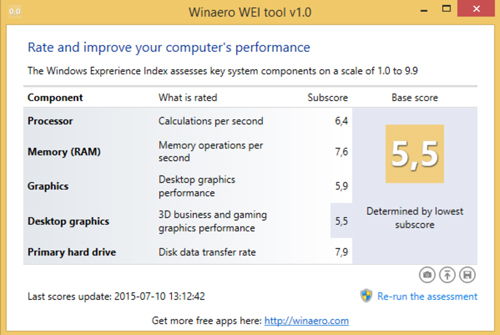
Або подивіться на таку інформацію:
- Клацніть на "старт" з правою клавішею миші та запустіть командний рядок з правами адміністратора.
- Введіть офіційну/ перезапустіть чисту команду Winsat.
- Після того, як буде запущений процес оцінки компонентів - чекайте завершення та закрийте вікно програми.
- Пройдіться по шляху C:/Windows/Production.
- Далі відкрийте Winsat, DataStore.
- Знайдіть документ із офіційним поєднанням.Оцінка (нещодавня).Winsat.XML - Виберіть найновіший документ.
- Відкрийте файл.
- Ви дізнаєтесь оцінки з тексту між заголовками WinSPR - вони будуть в тому ж порядку, як при перегляді версії 8.1.
Припустимо, ви дізналися, як перевірити індекс продуктивності Windows 10, і з’ясували, що це досить погано.
Що робити? Перш за все, сама система вказує, які компоненти гальмують роботу системи. Якщо вам здавалося, що графік працює не дуже добре, і, за підрахунками, він відстає від решти показників, це, безумовно, переконає вас, що настав час змінити цей компонент.
Але вам слід спробувати прискорити свій ПК і не трохи замінюючи деталі.
Як збільшити індекс продуктивності Windows 7 та інші версії системи?
Ми пропонуємо вам кілька перевірених методів, які, ймовірно, не зробить комп'ютер набагато швидшим, але допоможуть оптимізувати його роботу певною мірою.
Спробуйте наступні методи:
- Комп'ютерне очищення. Іноді ПК починає працювати повільно просто через те, що на вентиляторі накопичилося багато пилу, він почав крутитися гірше, процесор нагрівається і, як результат, є замерзання та гальмування. Такі ситуації трапляються часто, і очищення всіх деталей потребує очищення. Тож не забудьте очистити системний блок або ноутбук щонайменше кілька разів на рік.
- Виправлення та дефрагментація дисків. Це також своєрідний спосіб відновлення порядок, однак зсередини. Перевірка диска С допоможе визначити проблеми, після чого система їх усуне. Крім того, друга процедура - це складання інформації на полицях, щоб комп'ютер краще орієнтувався на ваші запити і не розпорошується на пошук даних. Зауважте, що ці дві процедури також повинні бути запущені кілька разів на рік.
- Встановлення спеціальних програм. Програми Auslogics Bootspeed та Ccleaner - це чудовий спосіб контролювати стан ПК. Так, їм найчастіше виплачують, але вони, безумовно, коштують своїх грошей. Такі утиліти самі очистить, вони можуть пройти всю систему або окремий диск, або папку. Вони шукають варіанти прискорення роботи, перевіряють диски на наявність помилок, також можуть виконати дефрагментацію та прискорити Інтернет. Вони зможуть дати поради щодо підвищення продуктивності. Але будьте обережні та проаналізуйте їх речення - не всі зміни легко усвідомити, а деякі взагалі не повинні намагатися.
- Очищення меню автоматичного завантаження. Майже будь -яка програма прагне ввімкнутись на даний момент, як тільки Windows завантажиться, і тим більше компонентів у навантаженні шини, тим гірше стає процесором і оперативною пам’яттю. Не забудьте перевірити цей розділ системи та видалити з неї всі непотрібні процеси, або довірте цю справу до однієї з вищезазначених програм.
- Завжди оновлюйте драйвери, перевірте ПК на наявність вірусів.

Тепер ви знаєте, як збільшити індекс продуктивності Windows 7, 8 та 10. Сама поняття індексу - це дійсно корисний інструмент, про який повинен знати кожен користувач. Ми можемо зробити висновок, що, використовуючи його, ви можете своєчасно зрозуміти, чи варто змінити процесор чи збільшити кількість оперативної пам’яті. І все ж, завжди намагайтеся прискорити комп'ютер, описаний імпровізованими засобами, щоб він служив якомога довше.
- « Видалення облікового запису на смартфонах за допомогою Windows Phone
- Початкові налаштування Windows Phone »

